Ihre Bewerbung ist Ihre Eintrittskarte zu einer erfolgreichen Karriere und es ist wichtig, sie effektiv zu gestalten. Eine gut gestaltete Bewerbung kann den Unterschied ausmachen, ob Sie Ihren Traumjob bekommen oder übersehen werden. In diesem Artikel stellen wir Ihnen ein leistungsstarkes Tool vor, mit dem Sie eine KI PDF Bewerbung erstellen können: PDFelement.
PDFelement ist eine benutzerfreundliche Software, die die Erstellung von Bewerbungen vereinfacht. Seine KI-Funktion, die Ihre Bewerbung optimiert, hebt es von anderen ab. Das bedeutet, dass Sie kein Designexperte sein müssen und nicht stundenlang formatieren müssen. Mit der KI von PDFelement können Sie Ihren Lebenslauf mühelos anpassen, um Ihre Fähigkeiten und Erfahrungen hervorzuheben.
In diesem Artikel
Teil 1. PDFelement: Eine Einführung in die KI - Bewerbung PDF

 G2-Wertung: 4.5/5 |
G2-Wertung: 4.5/5 |  100 % Sicher |
100 % Sicher |PDFelement ist Ihr Tool für alles, was mit PDF zu tun hat. Es ist ein einfach zu bedienender Editor, mit dem Sie eine Menge machen können. Sie können damit PDFs bearbeiten, organisieren und sogar signieren. Außerdem ist es nicht nur für Technikbegeisterte geeignet, sondern kann von jedermann leicht verwendet werden.
Das macht PDFelement so großartig: Es verfügt über eine Vielzahl von Funktionen! Sie können mühelos Text bearbeiten, Bilder hinzufügen und Formulare erstellen. Auch das Neuanordnen von Seiten oder das Kombinieren verschiedener PDFs ist ein Kinderspiel. Es ist wie eine Toolbox für Ihre PDF-Anforderungen.
Lassen Sie uns nun über Bewerbungen sprechen. PDFelement bietet gebrauchsfertige Vorlagen für Bewerbungen. Diese Vorlagen sind wie Blaupausen für einen gut gestalteten Lebenslauf. Sie müssen nur eine auswählen, die zu Ihnen passt und schon haben Sie die Hälfte geschafft!
Aber hier kommt der eigentliche Clou: Die KI-gesteuerte Funktion. Dieses coole Tool bringt Ihre Bewerbung auf die nächste Stufe. Es hilft Ihnen, Ihre Bewerbung mithilfe künstlicher Intelligenz anzupassen und zu optimieren. Es ist, als hätten Sie einen Guru für Bewerbungen an Ihrer Seite. Sie brauchen sich nicht um das Design zu kümmern; die KI von PDFelement übernimmt das für Sie. Sind Sie bereit, Ihre Bewerbung zum Strahlen zu bringen? Legen wir los!
Die KI-Funktionen in PDFelement erkunden
Die KI-Funktion von PDFelement ist wie ein intelligenter Assistent für Ihre Bewerbung. Sie weiß, was eine gute Bewerbung ausmacht und hilft Ihnen, sie zu verbessern. Und so geht's:
- Schlüsselwort-Optimierung: Das Tool hilft, wichtige Schlüsselwörter an den richtigen Stellen für Bewerber-Tracking-Systeme zu platzieren.
- Personalisierung: Passt Ihre Bewerbung an die Stelle an, für die Sie sich bewerben.
 G2-Wertung: 4.5/5 |
G2-Wertung: 4.5/5 |  100 % Sicher |
100 % Sicher |Die KI in PDFelement übernimmt all diese Aufgaben für Sie. Sie führt Sie Schritt für Schritt durch die einzelnen Abschnitte und zeigt Ihnen, wie Sie Ihre Stärken hervorheben können. Sie hilft Ihnen sogar bei der Auswahl der richtigen Vorlage für Ihre Bewerbung, die zu Ihrem Fachgebiet passt.
Sie ist super einfach zu bedienen! Klicken Sie einfach und die KI beginnt, Sie zu führen. Sie müssen weder ein technisches Genie noch ein Designexperte sein. Es ist so, als hätten Sie einen Freund, der gut darin ist, Bewerbungen zu erstellen, direkt in Ihrer Software.
Mit der KI von PDFelement war es noch nie so einfach, eine beeindruckende, maßgeschneiderte Bewerbung zu erstellen.
Teil 2. Erste Schritte bei der Erstellung eines Lebenslaufs mit der KI von PDFelement
Lassen Sie uns eintauchen und eine erstklassige Bewerbung mit der KI von PDFelement erstellen. Es ist ganz einfach und wir werden Sie durch jeden Schritt führen. Verabschieden Sie sich von der Sorge um Ihre Bewerbung und lassen Sie uns Ihre Bewerbung zu etwas Besonderem machen!
Auswahl einer Vorlage für die Bewerbung
Beginnen Sie Ihre Reise zur Erstellung einer Bewerbung mit der Auswahl einer Vorlage für die Bewerbung.
Schritt 1
Öffnen Sie zunächst PDFelement und suchen Sie das Symbol +. Klicken Sie darauf, und wählen Sie dann "PDF-Vorlage".
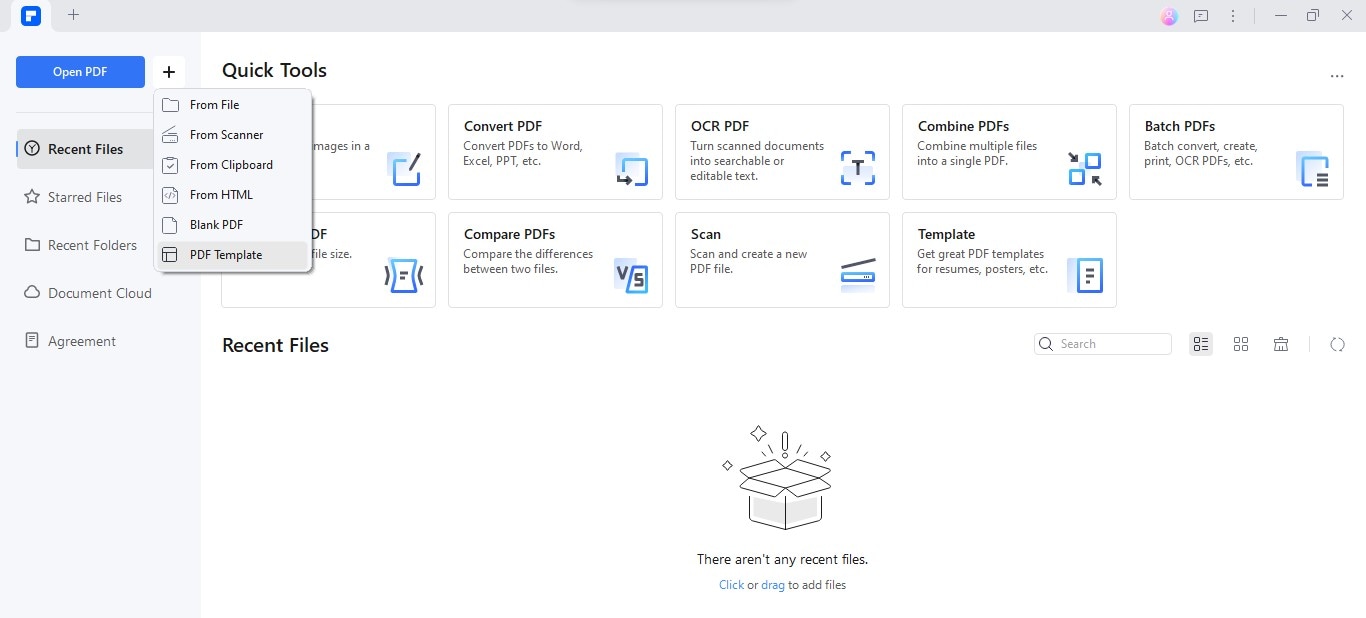
Schritt 2
In der PDFelement-Vorlagen Mall sehen Sie auf der linken Seite eine Registerkarte "Bewerbung". Klicken Sie darauf, um verschiedene Vorlagen für Bewerbungen zu entdecken.
 G2-Wertung: 4.5/5 |
G2-Wertung: 4.5/5 |  100 % Sicher |
100 % Sicher |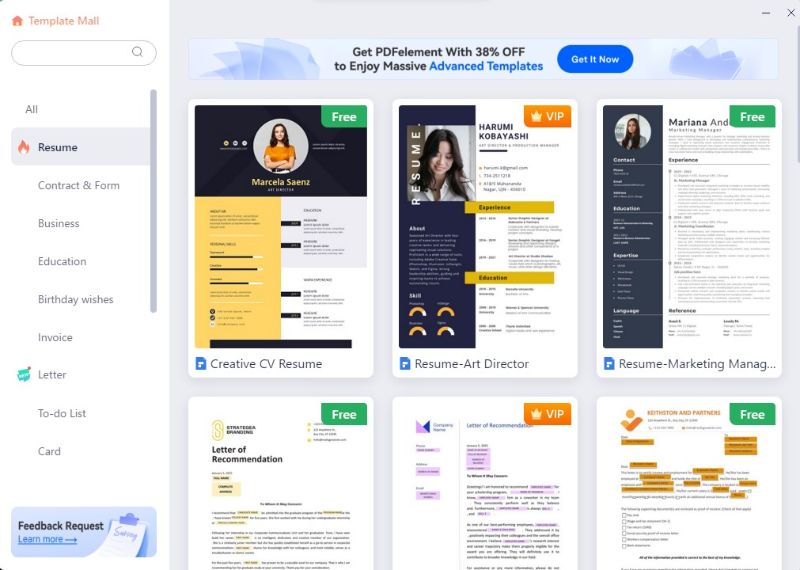
Schritt 3
Wenn Sie eine Vorlage gefunden haben, die Ihnen gefällt, klicken Sie sie einfach an. Es gibt eine Schaltfläche "Jetzt bearbeiten" - klicken Sie darauf und Ihre gewählte Vorlage öffnet sich direkt in PDFelement.
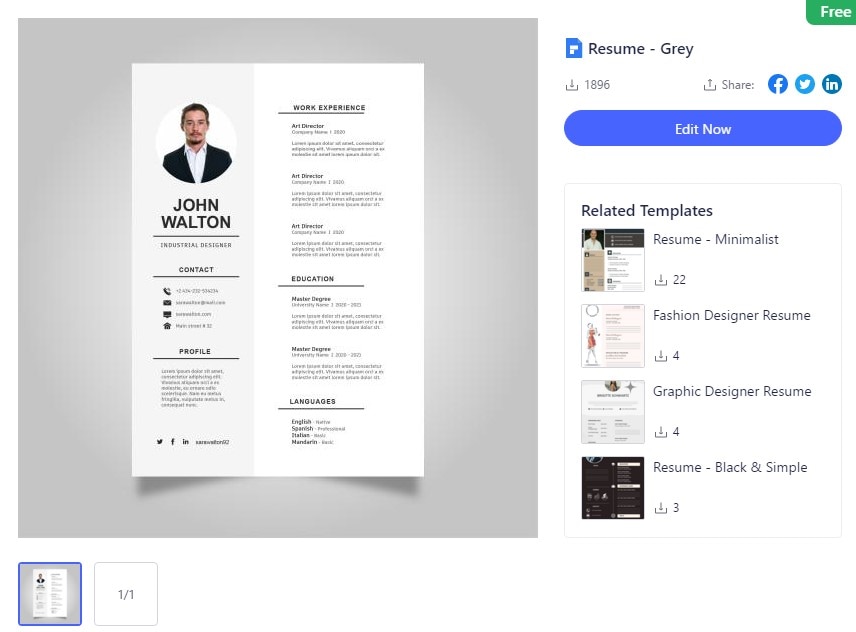
So einfach ist das! Jetzt haben Sie einen guten Ausgangspunkt für die Erstellung einer guten Bewerbung. Lassen Sie uns zum nächsten Schritt übergehen!
Zugriff auf die KI-Funktion
Lassen Sie uns nun auf die KI-Funktionen zugreifen, um Ihre Bewerbung zum Strahlen zu bringen.
Schritt 1
Schauen Sie auf die rechte Seite des Bildschirms und suchen Sie die KI-Seitenleiste.
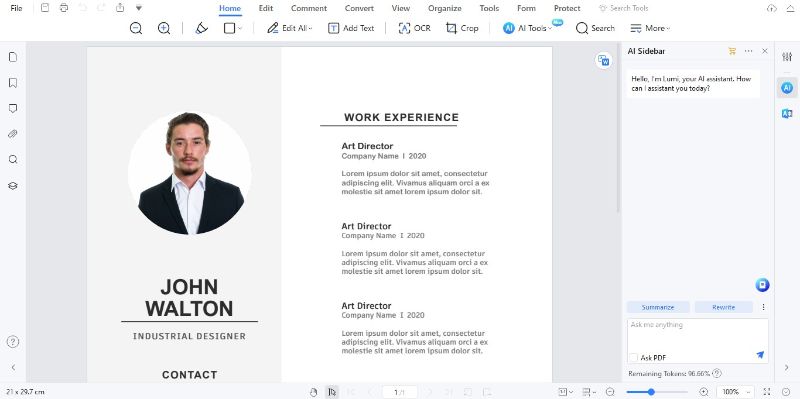
Schritt 2
Sobald Sie sie gefunden haben, geben Sie einfache Befehle zur Erstellung Ihrer Bewerbung ein. Sie könnten zum Beispiel etwas eingeben wie "Schreibe einen Entwurf für eine Bewerbung für einen Marketing-Agenten."
 G2-Wertung: 4.5/5 |
G2-Wertung: 4.5/5 |  100 % Sicher |
100 % Sicher |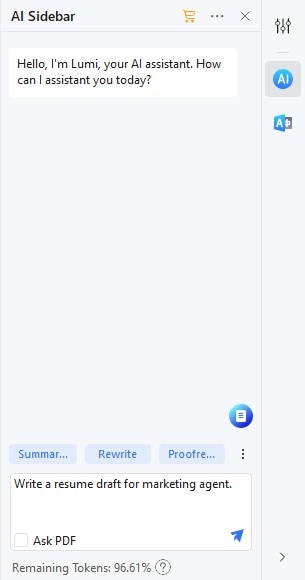
Schritt 3
Drücken Sie die Eingabetaste oder klicken Sie und der KI-Assistent wird seine Arbeit tun! Das Tool wird Ihnen einen Entwurf Ihrer Bewerbung auf der Grundlage der von Ihnen eingegebenen Befehle erstellen.
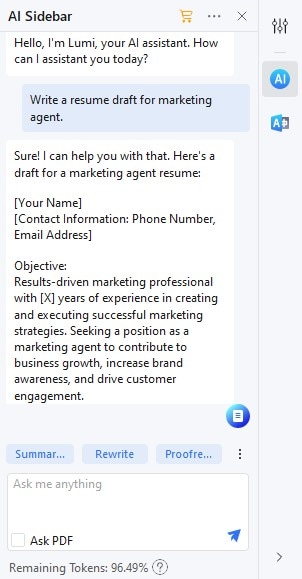
Einfach, nicht wahr? Die KI hilft Ihnen dabei, eine hervorragende Bewerbung zu erstellen, ohne viel Aufhebens zu machen. Lassen Sie uns weitermachen und Ihre Bewerbung noch besser machen!
Einfügen des Lebenslaufs in die Vorlage
Lassen Sie uns den Prozess der Erstellung Ihrer Bewerbung mit Schritt 3 abschließen: Einfügen der Bewerbung in die Vorlage.
Schritt 1
Beginnen Sie damit, die vom PDFelement KI-Assistenten generierte Antwort zu kopieren.
 G2-Wertung: 4.5/5 |
G2-Wertung: 4.5/5 |  100 % Sicher |
100 % Sicher |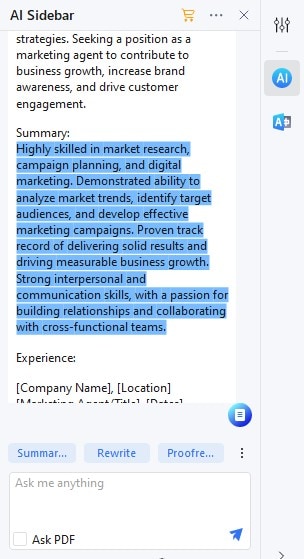
Schritt 2
Als nächstes passen Sie die Informationen an Ihre Angaben an.
Schritt 3
Fügen Sie die personalisierten Informationen in die von Ihnen gewählte Vorlage für die Bewerbung ein. Klicken Sie auf die Registerkarte "Bearbeiten", um die Vorlage an Ihre Bedürfnisse anzupassen.
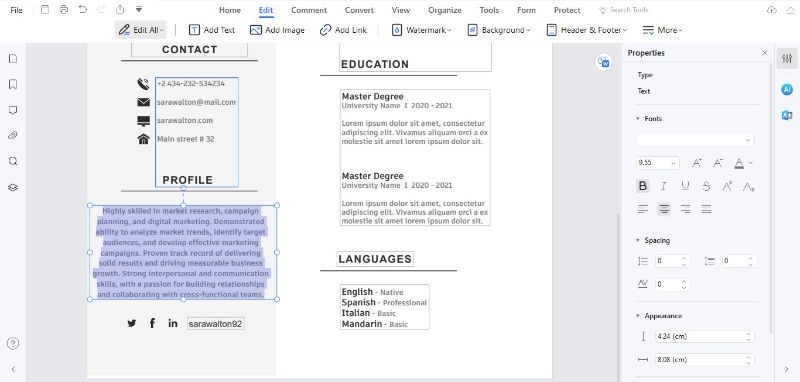
So einfach ist das! Jetzt haben Sie eine maßgeschneiderte Bewerbung, die Sie beeindrucken wird. Mit der KI und den benutzerfreundlichen Funktionen von PDFelement haben Sie im Handumdrehen eine herausragende Bewerbung erstellt.
Teil 3. Optimieren Sie Ihre Bewerbung mit PDFelement
Lassen Sie uns Ihre Bewerbung mit den praktischen Funktionen von PDFelement noch besser machen.
Besprechen wir zunächst, wie Sie Ihren Lebenslauf mit der Überarbeiten und Korrekturlesen Funktion aufpolieren können. Diese Funktion nutzt KI, um den Text Ihrer Bewerbung zu verfeinern. Klicken Sie dazu auf das KI-Assistent Bedienfeld und wählen Sie die Umschreiben und Korrekturlesen Funktion. Kopieren Sie dann den Text, den Sie überprüfen und verbessern möchten und fügen Sie ihn ein. Die KI wird Ihnen Vorschläge machen, wie Sie den Sound noch professioneller und fehlerfreier gestalten können.
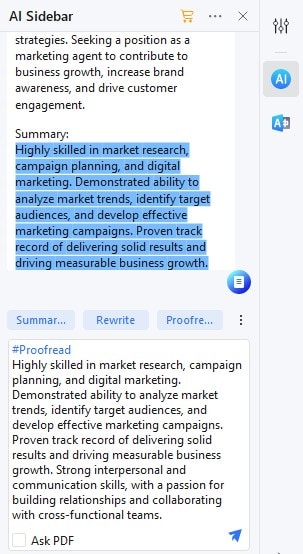
Als nächstes können Sie Ihre Bewerbung mit einem Foto aufwerten. Eine Bewerbung mit Foto hebt sich von anderen ab und verleiht ihnen eine persönliche Note. Verwenden Sie dazu die Bearbeiten Funktion und suchen Sie die Option zum Hochladen Ihres Bildes. Wählen Sie ein klares und professionelles Foto, das Sie Ihrer Bewerbung hinzufügen können. Dieser kleine Zusatz kann einen großen Unterschied machen, wie Ihre Bewerbung wahrgenommen wird.
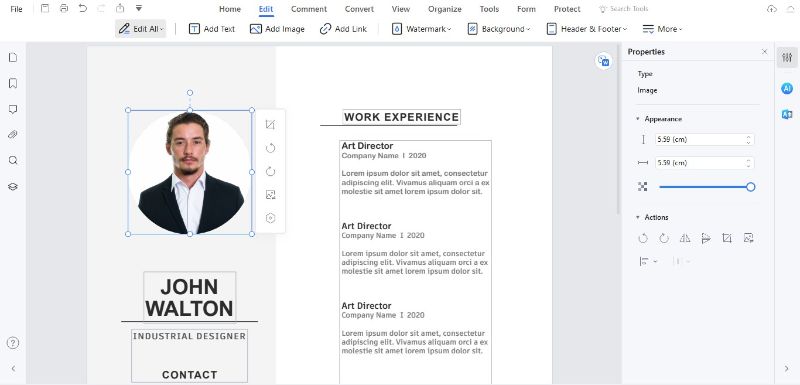
Lassen Sie uns zum Schluss noch über die Anpassung von Schriftarten und Formatierungen sprechen. Auf das Aussehen Ihrer Bewerbung kommt es an! Sie können die Schriftart, -größe und -farbe leicht anpassen, um sie ansprechender und leichter lesbar zu machen. Spielen Sie mit den Formatierungsoptionen auf der Registerkarte Bearbeiten herum, um herauszufinden, was Ihnen am besten gefällt. Eine ausgefeilte, gut formatierte Bewerbung wird potenziellen Arbeitgebern ins Auge fallen.
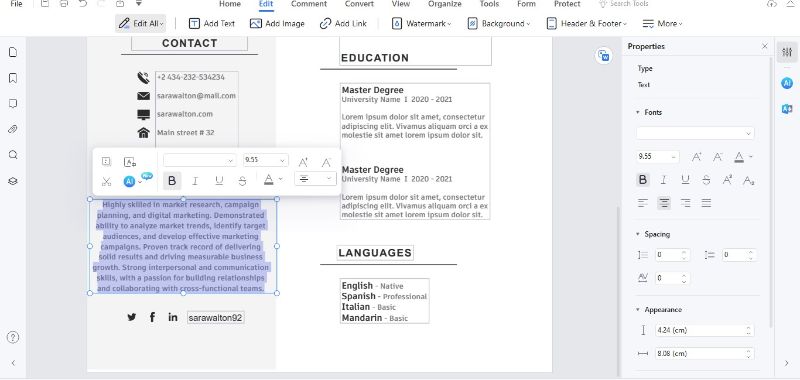
Wenn Sie diese Funktionen in PDFelement nutzen, erstellen Sie nicht einfach nur eine Bewerbung, sondern ein aussagekräftiges Dokument, das Ihre Fähigkeiten und Erfahrungen im besten Licht erscheinen lässt. Es geht darum, einen bleibenden Eindruck bei potenziellen Arbeitgebern zu hinterlassen. Verfeinern Sie Ihre Bewerbung so lange, bis sie Ihre Qualifikationen und Ziele genau widerspiegelt.
Verbesserung der visuellen Attraktivität Ihrer Bewerbung
Eine optisch ansprechende Bewerbung ist wie Ihr bestes Outfit für ein Vorstellungsgespräch - sie erregt Aufmerksamkeit und hinterlässt einen bleibenden Eindruck.
Visuelle Elemente wie Schriftart, -größe, -layout und -farbe machen Ihre Bewerbung leicht lesbar und optisch ansprechend. Sie lenken den Blick des Personalverantwortlichen und heben wichtige Informationen hervor. Eine gut gestaltete Bewerbung zeigt, dass Sie sich Mühe gegeben haben, sich professionell zu präsentieren. Hier finden Sie einige Tipps zu Schriftarten und Textformatierung:
- Auswahl der Schriftart: Wählen Sie eine einfache, professionelle Schriftart wie Arial, Calibri, oder Times New Roman. Ausgefallene Schriftarten können schwer zu lesen sein und werden von automatischen Systemen, die manche Arbeitgeber verwenden, möglicherweise nicht akzeptiert.
- Schriftgröße: Halten Sie Ihre Schriftgröße für den Hauptinhalt zwischen 10 und 12 Punkten. Überschriften, etwa 14-16 Punkte, können etwas größer sein, um sie hervorzuheben.
- Konsistenz: Achten Sie auf eine einheitliche Formatierung Ihrer Bewerbung. Verwenden Sie für Überschriften, Zwischenüberschriften und Fließtext die gleiche Schriftart und den gleichen Formatierungsstil.
- Aufzählungspunkte: Verwenden Sie Aufzählungspunkte, um Ihre Informationen zu strukturieren. Sie sind leicht zu lesen und geben Ihrer Bewerbung ein ordentliches Aussehen.
- Weißer Bereich: Lassen Sie genügend Leerraum, um ein überladenes Erscheinungsbild zu vermeiden. Es verleiht Ihrer Bewerbung einen ausgewogenen und einladenden Charakter.
Eine gut gestaltete Bewerbung sticht dem Personalverantwortlichen sofort ins Auge. Wenn sie viele Bewerbungen zu reviewen haben, sticht eine optisch ansprechende Bewerbung hervor und ermutigt sie, sie gründlich zu lesen. Es zeigt, dass Sie Wert auf Präsentation legen und Ihre Bewerbung ernst nehmen.
Betrachten Sie Ihre Bewerbung als eine visuelle Story über Ihre Qualifikationen und Erfahrungen. Machen Sie es dem Personalverantwortlichen leicht, sich zurechtzufinden und die erforderlichen Informationen zu finden. Ihr Ziel ist es, sich selbst im besten Licht zu präsentieren und gleichzeitig sicherzustellen, dass die Bewerbung klar, prägnant und visuell ansprechend ist.
Wenn Sie diese Tipps bei der Erstellung Ihrer Bewerbung berücksichtigen, werden Sie eine Bewerbung erhalten, die gut aussieht und Ihre Fähigkeiten und Qualifikationen effektiv vermittelt. Ihre Bewerbung ist oft der erste Eindruck, den der Personalverantwortliche von Ihnen erhält - machen Sie ihn positiv und einprägsam. Denken Sie daran, dass eine optisch ansprechende Bewerbung Ihre Stellensuche erheblich beeinflussen kann.
Fazit
Das Verfassen einer herausragenden Bewerbung muss nicht entmutigend sein. Mit den benutzerfreundlichen Funktionen von PDFelement und der KI-Unterstützung können Sie ganz einfach eine beeindruckende Bewerbung erstellen. Denken Sie daran, wie wichtig das Visuelle ist, wählen Sie die richtigen Schriftarten und formatieren Sie klug. Eine gut gestaltete Bewerbung kann die Aufmerksamkeit eines Personalverantwortlichen auf sich ziehen und Sie auf den Weg zum beruflichen Erfolg bringen. Legen Sie also los und lassen Sie Ihre Bewerbung glänzen!




